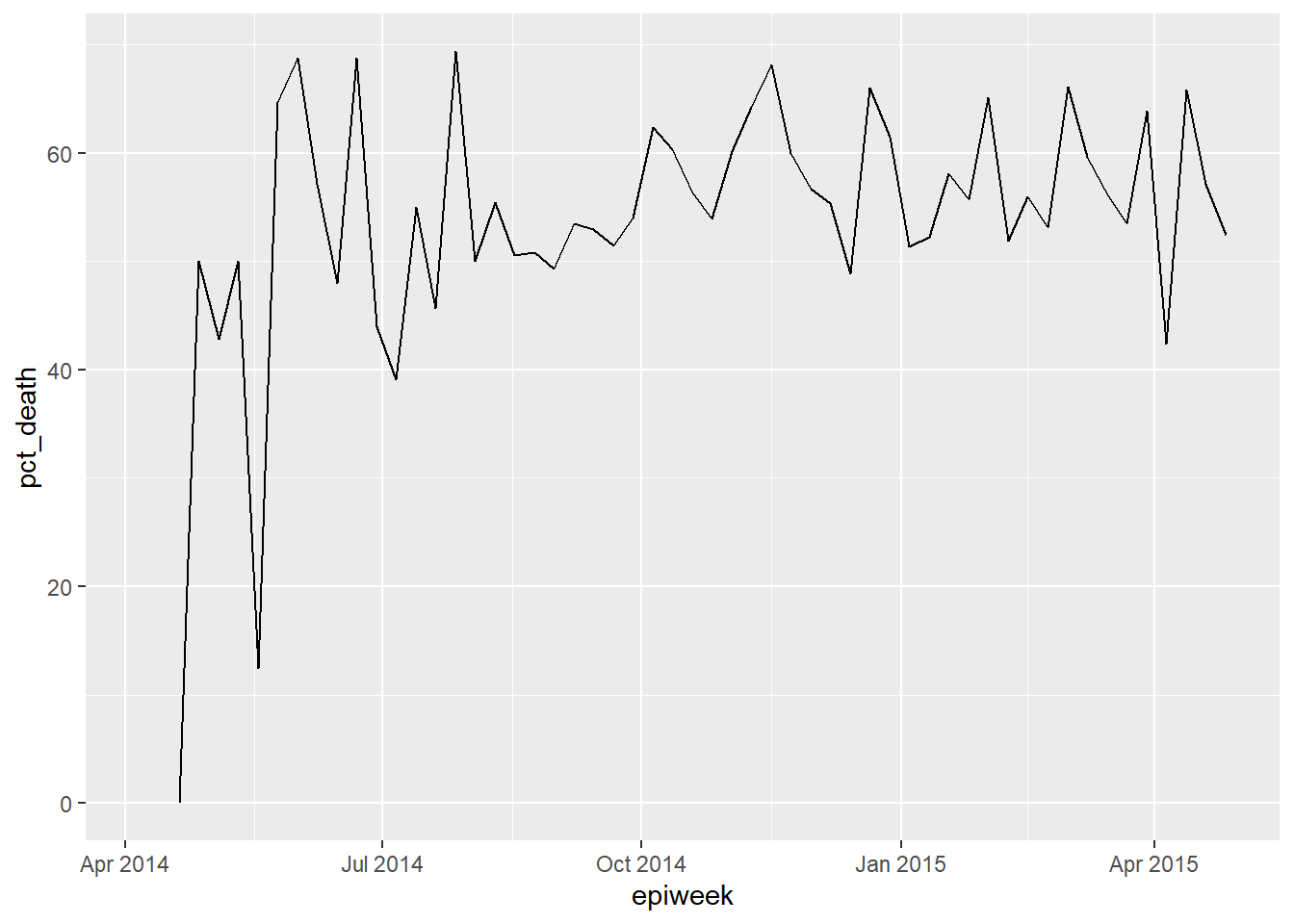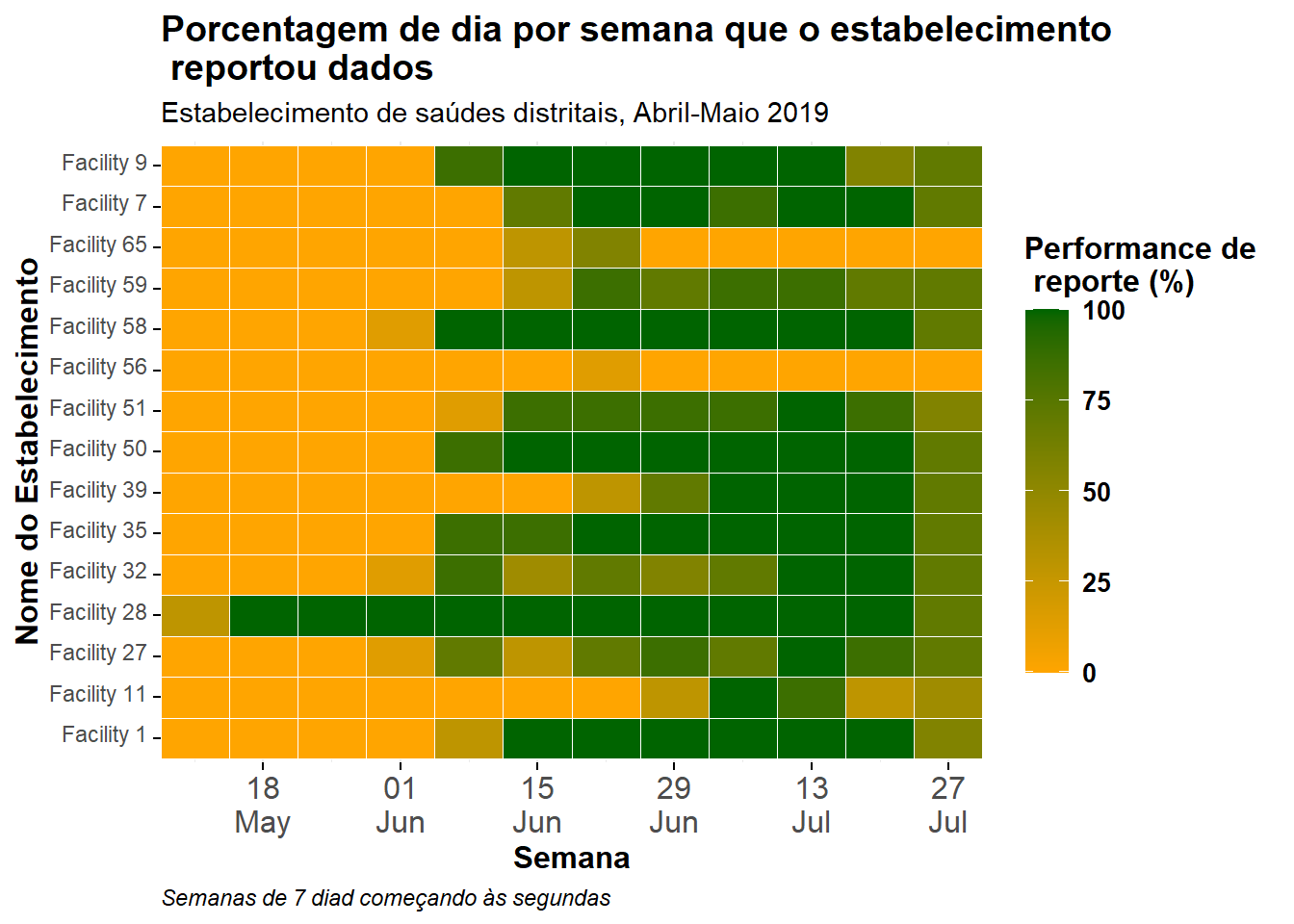39 Gráficos interativos
A visualização de dados é cada vez mais necessária para questionamento do público. Consequentemente, a criação de gráficos interativos torna-se algo comum. Há várias formas de torná-los interativos, sendo as duas mais comuns: plotly e shiny.
Nesta página iremos focar na conversão de um gráfico já existente no ggplot() em um gráfico interativo, utilizando o plotly. Para saber mais sobre o shiny, veja na no capítulo Paineis com Shiny. Importante lembrar que este formato de gráfico interativo tem limitações, utilizados apenas em documentos do R Markdown em formato HTML*, não sendo possível em documentos com formatos em PDF ou Word.
No exemplo abaixo, tem-se um gráfico de curva epidêmica, que foi transformado para ser interativo, usando a integração de ggplot2 e plotly(Passe o mouse sobre o grafico, amplie ou clique nos itens na legenda).
39.1 Preparação
Carregando os pacotes
Esta parte de código(chunk) mostra o carregamento de pacotes necessários para as análises, com destaque p_load() do pacman, que instala o pacote se necessário e o carrega para uso. Você também pode carregar utilizando a função library() - “R base”. Para mais informações sobre pacotes consulte o capítulo Introdução ao R.
pacman::p_load(
rio, # importar e exportar dados
here, # especificar caminho dos dados
lubridate, # trabalhar dados
plotly, # graficos interativos
scales, # percents
tidyverse, # manuseio e visualização
incidence2,# gráfico epicurva
magrittr) # pipe %>%
# Verificar a versão do R, o pacote pacman e o rio foi construido na versão 4.1.2Comece com um ggplot()
Nessa seção, assumimos que que você está começando com um gráfico ggplot() que pretende tornar interativo. Vamos contruir então, vários gráficos usando o linelist de casos, exemplo utilizado em outros capítulos deste manual.
Importar os dados
Para começar, importe a lista de casos (limpa/organizada) de uma epidemia simulada de Ebola. Se quiser acompanhar o script, <ahref=‘https://github.com/appliedepi/epirhandbook_eng/raw/master/data/case_linelists/linelist_cleaned.rds’ class=‘download-button’> clique para baixar a linelist “limpa” (como arquivo .rds). Importe dados com a função import() do pacote rio (ele lida com vários tipos de arquivos como .xlsx, .csv, .rds - veja a página Importar e exportar para mais detalhes).
# Importar os casos linelist (Ébola)
linelist <- import("linelist_cleaned.rds")As primeiras 50 linhas da lista de linhas são exibidas abaixo.
39.2 Gráfico com ggplotly()
A função ggplotly() do pacote plotly facilita a conversão de um ggplot() para ser interativo. Só precisa salvar o seu ggplot() e na sequência direciona-lo para a função do ggplotly().
Abaixo, é traçada uma linha simples no gráfico representando a proporção de casos que morreram em uma determinada semana:
Para começar, necessário cria um conjunto de dados resumido de cada semana epidemiológica e a porcentagem de casos com desfecho conhecido que morreram.
weekly_deaths <- linelist %>%
group_by(epiweek = floor_date(date_onset, "week")) %>% # criar e agrupar dados por coluna *epiweek*
summarise( # criar um novo da Data Frame resumido
n_known_outcome = sum(!is.na(outcome), na.rm=T), # número de casos por grupo(com resultados conhecidos)
n_death = sum(outcome == "Death", na.rm=T), # número de casos que foram a óbitos
pct_death = 100*(n_death / n_known_outcome) # percentual de casos que foram a obitos com resultados conhecidos
)Aqui estão as primeiras 50 linhas do conjunto weekly_deaths.
Na sequência criamos o gráfico com ggplot2, usando o geom_line().
deaths_plot <- ggplot(data = weekly_deaths)+ # começar com o registro de óbito semanal
geom_line(mapping = aes(x = epiweek, y = pct_death)) # criar a linha no gráfico
deaths_plot # visualizarPara torná-lo interativo, basta passar esse gráfico para ggplotly(), como abaixo. Passe o mouse sobre a linha para mostrar os valores x e y. Você pode ampliar o gráfico e arrastá-lo. Você também pode ver os ícones no canto superior direito do gráfico. Em ordem, eles permitem que você:
- Baixar a visualização atual como uma imagem PNG
- Ampliar com uma caixa de seleção
- Gire, ou mova-se pelo gráfico clicando e arrastando
- Ampliar, reduzir ou retornar ao zoom padrão
- Redefinir os eixos para os padrões
- Ative/desative as “Spike Lines” que são linhas pontilhadas do ponto interativo que se estendem até os eixos x e y
- Ajustes para mostrar os dados quando você não está navegando na linha
deaths_plot %>% plotly::ggplotly()Dados agrupados também funcionam com o ggplotly(). Abaixo, é feita uma epicurva semanal, agrupada por resultado. As barras empilhadas são interativas. Tente clicar nos diferentes itens da legenda (eles irão aparecer/desaparecer).
#Produzir a curva com o pacote incidence2 verificar se tem instalado
p <- incidence2::incidence(
linelist,
date_index = date_onset,
interval = "weeks",
groups = outcome) %>% #não esquecer de chamar o pacote %>% (magrittr)
plot(fill = outcome)# Gráfico interativo
p %>% plotly::ggplotly() 39.3 Modificações
Tamanho do arquivo
Ao exportar em HTML gerado pelo R Markdown (como este livro!), você irá desejar o gráfico com o menor tamanho de dados possível (sem efeitos colaterais negativos na maioria dos casos). Para isso, basta direcionar a plotagem interativa para partial_bundle(), também do plotly.
p <- p %>%
plotly::ggplotly() %>%
plotly::partial_bundle()Botões
Alguns dos botões em uma plotagem padrão são supérfluos e podem ser uma distração, então você pode removê-los. Você pode fazer isso simplesmente direcionando a saída config() do plotly e especificando quais botões devem ser removidos. No exemplo abaixo, os nomes dos botões a serem removidos foram expecificados previamente e fornecido o argumento modeBarButtonsToRemove =. Também definiu-se a remoção do logotipo do plotly com o displaylogo = FALSE.
##Esses botões são distrações e podem ser removidos
plotly_buttons_remove <- list('zoom2d','pan2d','lasso2d', 'select2d','zoomIn2d',
'zoomOut2d','autoScale2d','hoverClosestCartesian',
'toggleSpikelines','hoverCompareCartesian')
p <- p %>% # redefinir o grafico interativo com esses botões
plotly::config(displaylogo = FALSE, modeBarButtonsToRemove = plotly_buttons_remove)39.4 Gráfico -Blocos de calor
Você pode tornar quase qualquer gráfico do ggplot() interativo, incluindo o gráfico de calor. No exemplo, a seguir mostra a proporção de dias por semana que certas instalações reportaram dados de malária à sua província.
Aqui está o código, embora não descrito em profundidade neste tópico.
# Importar os dados de malária
facility_count_data <- rio::import(here::here("data", "malaria_facility_count_data.rds"))
# Dados agregados por semana para o distrito durante a primavera
agg_weeks <- facility_count_data %>%
filter(District == "Spring",
data_date < as.Date("2020-08-01")) %>%
mutate(week = aweek::date2week(
data_date,
start_date = "Monday",
floor_day = TRUE,
factor = TRUE)) %>%
group_by(location_name, week, .drop = F) %>%
summarise(
n_days = 7,
n_reports = n(),
malaria_tot = sum(malaria_tot, na.rm = T),
n_days_reported = length(unique(data_date)),
p_days_reported = round(100*(n_days_reported / n_days))) %>%
ungroup(location_name, week) %>%
right_join(tidyr::expand(., week, location_name)) %>%
mutate(week = aweek::week2date(week))
# Criar gráfico
metrics_plot <- ggplot(agg_weeks,
aes(x = week,
y = location_name,
fill = p_days_reported))+
geom_tile(colour="white")+
scale_fill_gradient(low = "orange", high = "darkgreen", na.value = "grey80")+
scale_x_date(expand = c(0,0),
date_breaks = "2 weeks",
date_labels = "%d\n%b")+
theme_minimal()+
theme(
legend.title = element_text(size=12, face="bold"),
legend.text = element_text(size=10, face="bold"),
legend.key.height = grid::unit(1,"cm"),
legend.key.width = grid::unit(0.6,"cm"),
axis.text.x = element_text(size=12),
axis.text.y = element_text(vjust=0.2),
axis.ticks = element_line(size=0.4),
axis.title = element_text(size=12, face="bold"),
plot.title = element_text(hjust=0,size=14,face="bold"),
plot.caption = element_text(hjust = 0, face = "italic")
)+
labs(x = "Semana",
y = "Nome do Estabelecimento",
fill = "Performance de \n reporte (%)",
title = "Porcentagem de dia por semana que o estabelecimento \n reportou dados",
subtitle = "Estabelecimento de saúdes distritais, Abril-Maio 2019",
caption = "Semanas de 7 diad começando às segundas")
metrics_plot # mostrar gráficoAbaixo, o gráfico foi transformado no modo interativo e o tamanho do arquivo, assim como os botões modificados para formas mais simples.
metrics_plot %>%
plotly::ggplotly() %>%
plotly::partial_bundle() %>%
plotly::config(displaylogo = FALSE, modeBarButtonsToRemove = plotly_buttons_remove)–>
39.5 Recursos
Plotly não é apenas para R, também funciona bem com Python (e qualquer linguagem de ciência de dados, por ser construído em JavaScript). Você pode ler mais sobre o tema no Website plotly